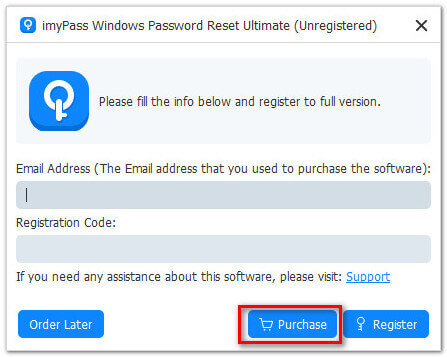入門
ソフトウェアをインストールする
iMypass Windows Password Resetをコンピュータにインストールする前に、次のシステム要件を満たしていることを確認してください:
Windows OS: Windows XP (SP2 以降)、Windows Vista、Windows 7、Windows 8、Windows 10、Windows Server 2003、Windows Server 2008
CPU: 1.2GHzIntelまたはAMDCPU、またはそれ以上
羊: 1GRAM以上
ファイルシステム: FAT16、FAT32、NTFS、NTFS5
ドライブ: RAID、SATA、IDE、SCSI、SAS
ハードディスク:IDE、SCSI、SATA、1394、USB、SAS、RAIDドライバー
サポートされているディスク: ベーシックディスク、GPTディスク、ダイナミックディスク
必要: CD/DVDまたはUSBドライブ
次に、このソフトウェアをコンピューターにダウンロードします。ダウンロードした .exe ファイルをダブルクリックし、画面の指示に従って、ロックされたコンピューターではなく、別の通常のコンピューターにインストールします。
ソフトウェアの起動
このソフトウェアをインストールしたら、ショートカットをダブルクリックして実行します。
ソフトウェアの注文
iMypass Windows パスワード リセットは、購入前の無料試用をサポートしていません。したがって、それをアクティブ化するための登録コードを取得するには、それを購入する必要があります。
iMypass Windows パスワード リセットはオンラインで購入できます。 このページ。
または、このソフトウェアを起動すると、 購入 登録ポップアップの下部にあるボタン。
購入が完了すると、購入メールを通じて注文情報とともに登録コードが送信されます。詳細に確認してください。
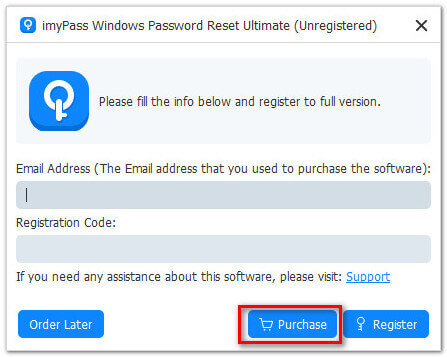
ソフトウェアの登録
iMypass Windows Password Resetを実行するたびに、登録ウィンドウがポップアップします。ウィンドウにメールアドレスと登録コードをコピーして貼り付け、クリックするだけです。 登録 有効にします。
電子メールアドレス: このプログラムの購入に使用する電子メール アドレス。
登録コード: 購入後に受け取った注文確認書に記載されている、アクティベーション キー、ライセンス コード、または KEYCODE(S) としてマークされた文字列。

ソフトウェアの更新
imyPass Windows パスワード リセットは、常に最新の状態に保ちます。をクリックすると、このソフトウェアを更新できます。 メニュー をクリックし、 更新状況を確認して…、その後、最新バージョンが自動的に検出され、必要に応じて更新できます。
imyPass サポート
imyPass は、オンライン ヘルプ ガイドを介してテクニカル サポートを提供します。サポートチームに連絡することもできます support@imypass.com.
ブータブルディスクの作成
Windows パスワードを削除してリセットする場合でも、ロックされたコンピューターで新しいアカウントを作成する場合でも、起動可能なディスクを作成することが最初のステップです。
このソフトウェアは、CD/DVD と USB フラッシュ ドライブを使用してパスワード リセット ディスクを作成する 2 つの方法を提供します。正確なプロセスに分解してみましょう。
ステップ1 使用可能なコンピューターに iMypass Windows パスワード リセットをダウンロードします。
パスワードリセットディスクを正常に書き込むことができるように、通常のコンピューターでiMypass Windows Password Resetをダウンロードして実行します。

ステップ2 パスワードリセットディスクを作成する
このソフトウェアは、パスワード リセット ディスクを書き込む 2 つの方法を提供します。 パスワードリセットCD/DVDの作成、 と パスワード リセット USB フラッシュ ドライブを作成します。
購入プランに基づいて方法を選択し、 CD/DVDを作成する また USBを焼きます。
ここでは、空の CD/DVD または USB ドライブを準備し、通常のコンピューターに挿入する必要があります。
書き込みプロセスが完了したら、クリックするだけです わかった 焼き付けたディスクを取り出し、本ソフトウェアを終了します。
ブート ロックされた Windows コンピュータ
ここで、焼き付けた CD/DVD または USB フラッシュ ドライブをロックされた Windows コンピュータに挿入する必要があります。
ステップ1 ロックされたコンピューターでブートメニューに入ります
ロックされたコンピューターを再起動し、 F12 また ESC を押して、ブート メニューに入ります。
ブート メニューに入る方法は、別のコンピュータのマザーボードとは少し異なります。ブート メニューに入るコンマ キーは F12 または ESC ですが、他のブランドには他のキー オプションがあります。
F12: HP、Lenovo、Acer、ASUS、Hasee、Haier、THTF、eFound などのデスクトップ、および Dell、IBM、Samsung、Toshiba、Acer、Gateway、Lenovo、ThinkPad、Fujitsu、GAGABYTE、Emachines、Hasee、Haier、 eFound、THTF、MSI、BenQ、Razer、Xiaomi、Huawei など。
F9: HPラップトップ.
F8: ASUS、BenQ などのデスクトップ
ESC: Dell のデスクトップと、ASUS、Sony などのラップトップ。
ステップ2 ディスクが焼かれた起動ロックされたコンピュータ
を入力したとき 起動メニュー インターフェイスには、ブートの選択肢のリストがあります。下矢印キーまたは上矢印キーを使用して、挿入した USB ドライブまたは CD/DVD ドライブを強調表示し、 を押します。 入る。
次に、保存して終了します 起動メニュー。
その後、コンピュータは自動的に再起動します。

ノート: コンピューターが UEFI を実行している場合は、選択する必要があります。 UEFI: [USB/CD/DVD名] 最初の起動オプションとして。
Windowsパスワードをリセットする
ロックされたコンピューターが再起動すると、iMypass Windows パスワード リセットのインターフェイスが表示されます。 Windows ログイン パスワードを削除してリセットするには、以下の手順に従う必要があります。
ステップ1 WindowsOSを選択します
このロックされた Windows コンピューターにさらに多くの OS バージョンをインストールしている場合は、パスワードをリセットするオペレーティング システムを選択する必要があります。

ステップ2 Windows アカウントを選択する
次に、Windows OS のすべてのユーザーがインターフェイスに一覧表示されます。パスワードをリセットするアカウントをクリックして選択します。

ステップ3 パスワードを再設定する
クリック パスワードを再設定する ユーザーパスワードを空白に設定するかどうかを尋ねるポップアップウィンドウが表示されます。クリック わかった それを確認します。

ステップ4 コンピューターを再起動します
パスワードをリセットしたら、焼き付けたディスクを取り出してコンピュータを再起動するか、その他の設定を行うことができます。

新しいアカウントを追加
Windows ユーザーから既存のパスワードを削除する代わりに、新しい管理者アカウントを作成して、コンピューターに完全にアクセスできます。
ステップ1 WindowsOSを選択します
このコンピュータにさらにオペレーティング システムをインストールするには、最初に Windows OS を選択する必要があります。

ステップ2 ユーザーを追加する
クリック ユーザーを追加する ボタンをクリックして [ユーザーの追加] ウィンドウを開きます。ここで、ユーザー名を入力し、ユーザーのパスワードを設定する必要があります。クリック わかった。

その後、クリックできます リブート PC を再起動し、ロックされたコンピュータに新しいアカウントでログインします。